制作教学课件,现在比较流行的制作软件是Flash、Authorware等,Powerpoint似乎是已经落后了,但在实际教学过程中,发现大多数教师还是比较喜欢用Powerpoint来制作一些课件,Powerpoint的使用率还是很高的,这是因为对于大多数教师制作自用教学软件来说,对软件的要求一方面是无需特别安装,几乎所有计算机里都有;另一方面,更重要的是,简单易学,方便实用,而且的确效果不错。就一般而言,PowerPoint的功能虽然不及Flash、Authorware强大,但用在日常辅助教学中应该说还是游刃有余、应付自如的。
在课件实际制作过程之中,我们常常要选用和配制一些影片、图片、动画、声音等素材,而怎样灵活自如地用好这些素材,就成为提高PowerPoint课件制作质量关键所在。
在用PowerPoint制作课件的过程中,本人逐渐积累了一些使用技巧,现在简要加以说明,同大家进行交流。一、课件的首页要整洁。首页是一个课件等待正式上课前使用的一个页面,一般来说是一个欢迎页面,这里不需要太多的内容,但可以稍华丽一点,一幅优美的风景画或一幅符合主题的画面加上一段简洁的欢迎词、和一个按钮就差不多了。为了让等待的过程不至于太枯燥,可以设置让欢迎词动起来。
另外由于这是一个等待的时间,最好能插上一段轻音乐或符合主题的其它音乐。但要设置完整,让音乐能一直播放,并且在开始上课时能自动停止。二、课件的目录要简洁。
课件的目录就像是一个导向牌,指向观众想去的地方,所以完整的目录至少应该具备:标题、导航条和退出按钮。这个页面最重要的一点就是要有丰富的内容,但尽量做到简洁、统一,最好具有一定的风格。如图1、2:整体色调比较平和,内容也很丰富,有导航条、校景图及名人名言等等,又比较简洁,让人看上去一目了然。
有些老师的课件虽具备目录,但从内容上看相对过于简单,有的甚至连课件的主题也没有。以图3为例,虽然目录结构比较有特点,但各导航条形状、字体不一,色调混乱,让人眼花缭乱。从简洁、统一角度来看,有的色彩缤纷,形状各异。
如图4:目录里各导航条采用的是各种形式的艺术字,规格、样式也各不统一,布局也有点凌乱。在目录里应该还有一个退出按钮,使整个课件随时可以通过目录退出到结束界面,而不是一路播放到最后一张退出。三、对文字的处理应合理。一般在课件中少不了文字这块内容,有时只有少数的几个作为注解,有时需要很多文字,在处理文字时要注意以下几点:1、文字较少时可采用相对较大的字号,但不要让文字充斥整个屏幕,要留有一定的空间;比较少时可在空余的地方插入一些不太容易引人注意的图片或gif小动画。
可采用"进入"或"移动"的手法。如图5:文字布满整个了屏幕,没有给边缘留下足够的空间,给人以一种压迫感。2、文字较多时可考虑采用"移动"手法,但应注意①标题一般情况下不要随之移动。②如果文本比较长,不能缩到满屏显示时一定要把个文本移出屏幕。
③在有图案作为背景时可考虑在屏幕的顶端和底端覆盖一个与两端一样的图案,放在文字上上一层,让文本的滚动有种出字幕的效果。④设置文本移动时,要么设置为重复移动,要么在文本移动结束后设置为自动切换到另一张幻灯片或目录,切忌留下一个只有按钮的空屏。四、对图片的处理要注意效果。在处理图片这块内容时,可以运用大量的手法和手段。
图片比较多时可采用进入、退出或移动等效果;比较少时可采用插入幻灯片、触发器等效果。但总的来说要符合课件的主题,如果是作为图片欣赏的话,建议采用移动、进入、退出等等动态效果比较好的手法,但是作为作品介绍的话,建议还是采用插入幻灯片或触发器的手法。但是无论运用哪种手法都要注意以下一些问题:1、结构、布局要合理。
一个页面里有较多的图片同时出现时,图片和图片之间不要有重叠,并且尽量对齐,或按照一定的规则排列,松紧要得当。2、图文混排时要注意重点突出,不要让陪衬的其它配件喧宾夺主,文字尽量不覆盖在图案上。如图6:中间文字挡住了作为背景的科学家图案,影响了整体效果,从布局上看也不美观;如图7:文字下面几行作了缩进,大大增加了文字的清晰度,如果文字还是按照原来顺序排列的话,必定会造成不清晰,影响了文字的效果。
3、自定义动画设置要完整。有些老师在课件中采用移动手法来展示图片,有点像电影,这个创意不错,很富特色,但需要注意图片的位置要摆放合理;移动要完整,不能移动完以后还有半个尾巴留在屏幕里;在设置自定义动画时一定要注意速度设置不能太快;动作设置要完整,最好能在切换到该页面时能自动进行播放播放,有些图片通过强调放大以后还要能够缩回去,不能动作只做一半,否则将导致其它动作不能进行,严重的还会造成死链。五、关于音乐、视频、动画的插入要注意技巧。为课件插入影片 通常在课件中插入影片有三种方法:①直接播放视频这种播放方法是将事先准备好的视频文件作为电影文件直接插入到幻灯片中,该方法是最简单、最直观的一种方法,使用这种方法将视频文件插入到幻灯片中后,PowerPoint只提供简单的[暂停]和[继续播放]控制,而没有其他更多的操作按钮供选择。
以下是具体的操作步骤:1. 运行PowerPoint程序,打开需要插入视频文件的幻灯片。2. 将鼠标移动到菜单栏中,单击其中的“插入”选项,从打开的下拉菜单中执行“插入影片文件”命令。3.在随后弹出的文件选择对话框中,将事先准备好的视频文件选中,并单击[添加]按钮,这样就能将视频文件插入到幻灯片中了。
4. 用鼠标选中视频文件,并将它移动到合适的位置,然后根据屏幕的提示直接点选[播放]按钮来播放视频,或者选中自动播放方式。5. 在播放过程中,可以将鼠标移动到视频窗口中,单击一下,视频就能暂停播放。如果想继续播放,再用鼠标单击一下即可。②插入控件播放视频 这种方法就是将视频文件作为控件插入到幻灯片中的,然后通过修改控件属性,达到播放视频的目的。
使用这种方法,有多种可供选择的操作按钮,播放进程可以完全自己控制,更加方便、灵活。该方法适合PowerPoint课件中图片、文字、视频在同一页面的情况。1. 运行PowerPoint程序,打开需要插入视频文件的幻灯片。
2.将鼠标移动到菜单栏,单击其中的“视图”选项,从打开的下拉菜单中选中“控件工具箱”,再从下级菜单中选中[其他控件]按钮。3. 在随后打开的控件选项界面中,选择“Windows Media Player”选项,再将鼠标移动到PowerPoint的编辑区域中,画出一个合适大小的矩形�。
如何利用Authorware软件制作多媒体课件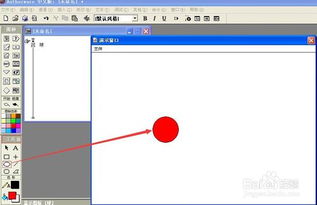
多媒体课件制作的基本流程 多媒体课件集文字、符号、图形、图像、动画、声音、视频于一体,交互性强,信息量大,能多路刺激学生的视觉、听觉等器官,使课堂教育更加直观、形象、生动,提高了学生学习的主动性与积极性,减轻了学习负担,有力地促进了课堂教育的灵活与高效。正因为多媒体课件在课堂教学中取得了巨大的成效,许多软件开发商生产了大量的课件,网上更有大量的课件供大家下载使用。
但这些课件一般都存在一些问题,例如与不同任课教师的教学实际严重脱钩,软件教学内容的深度和广度与具体的学生对象有一定的距离,有的针对性不强,应变力差,用于课堂教学存在较大的局限性,有的甚至把“应试”教育模式搬到各种课件中。
在现代教育技术被广泛应用的形式下,多媒体课件的设计制作越来越成为广大教师所应掌握的一种教学技能,那么在实际操作中如何制作一个优秀的课件呢? 一、选题 多媒体课件是一种现代化的教育教学手段,它在教学中有其他媒体所无法代替的优势,但我们使用多媒体课件时一定要适度,并不是每一节课都要使用课件,因此制作课件一定要注意选题、审题。一个课件用得好,可以极大地提高课堂效率,反之,则只会流于形式,甚至取到相反的作用。我们选题的基本原则是: 1.选择能突出多媒体特点的课题,选择能发挥多媒体优势的课题,要适合多媒体来表现。例如在语文《荷塘月色》教学中,我们可以用多媒体课件集声音、视频的特点,精心设计以荷塘为背景的视频,加以古筝为背景音乐,使二者巧妙的配合,创设一种声情并茂的情景,使学生完全沉浸在一种妙不可言的氛围中,不知不觉的融入课堂当中。
这种效果不是单凭教师讲,学生听所能达到的。 2.选择用传统教学手段难以解决的课题,选择学生难以理解、教师难以讲解清楚的重点和难点问题。例如在理、化、生实验中,有的实验存在许多微观结构和微观现象,语言来表述就会显得比较抽象,难以理解。
如果我们能用课件来演示传统手段不易解决的实验,就会使抽象的内容具体化,形象化,提高教学效率。在物理“α粒子散射实验”中,既存在微观现象,很难观察,而且在一般的实验室中也很难演示,如果利用多媒体课件,则很容易将微观现象展示出来。在生物实验中,有些实验的时间比较长,有的甚至要几天,例如“植物细胞的有丝分裂”,如果用多媒体课件来展示,可能只会要1~2分钟的时间就可以将整个过程演示清楚,提高了课堂效率,加深了学生的印象。
3.注意效益性原则。由于制作多媒体课件的时间周期比较长,需要任课老师和制作人员投入大量的时间,付出巨大的精力,所以制作课件一定要考虑效益性原则,用常规教学手段就能取得较好的效果时,就不必花费大量的人力物力去做多媒体课件。 二、编写脚本 脚本一般包括文字脚本和制作脚本。
文字脚本又包括教师的教案和文字稿本。制作一份优秀的课件,首先要求任课老师写出一份好的教案,而且是能体现多媒体优势的教案。文字稿本要明确教学目标,教学重点、难点,反映教学的进程以及教学的树型结构,明确课件的类型,使用的最佳时期(多媒体课件在课堂上的使用,应符合学生思维的递进性和教学的连贯性,在恰当的时候切入课件)。 制作脚本就是把教学进程具体化。
制作脚本首先要对课件进行整体构思,要将主界面和各分界面设计好,将要用到的文字、图形、解说、音频、视频以及交互都要设计好,同时还要对播放课件的时间进行规划,对于配音、配乐可以请普通话讲得好的老师和音乐老师帮忙、把关。一般情况下,教学流程的每一个子项的制作脚本模式可以如下设计: 界面布局界面说明屏显内容屏显类别屏显时间交互控制配音及配乐。三、收集素材 理想的素材是制作优秀课件的基础,课件素材使用的优劣直接关系到课件的优劣。制作人员应建立一个素材库,平时要注意积累制作课件所需的素材,并且要进行登记,进行分类保管。
课件素材的来源主要有以下几种方式: 1.自己制作。在平时空闲的时间里,我们可以制作一些原始的或相对稳定的素材,例如,用flash制作一些简单适用的动画,用word或wps制作一些常用的箭头或理、化实验中的实验器具,用数码相机摄制校园环境或学校举办活动的素材。 2.利用光盘上的素材。现在市面上有许多基于教材的素材光盘,与教材相对应的风景、建筑、人物以及音频、视频等素材琳琅满目。
另外在课件评比、素材交流中留心收集优秀的成品或半成品素材。 3.利用网络资源。自己制作素材或利用光盘上的素材都存在一定的局限性,而在Internet上,可以说不同学科、不同类型的素材应有尽有,平时,一方面我们可以下载一些可能用得着的优质素材,另一方面要留心对一些提供大量素材的网站加以登记,记下网址,制作课件缺某些素材时,就可以有目的直接到该网站上去搜索、查找、下载,当然使用时要注意版权问题。
四、选择合适的制作平台 根据教学内容的不同,根据素材的类别以及课件的开发要求,我们要选择适合表现课件内容的制作平台。 PowerPoint是一种易学易用的软件,操作方法简单,它以页为单位制作演示文稿,然后将制作好的页集成起来,形成一个完整的课件。如果制作时间不充裕,结构比较简单,使用它能在短时间内编制出幻灯片类型的课件,具有较强的时效性。
Authorware是课件制作者用得最多的软件之一,它最大的特点是交互功能非常强,而且它能把文字、符号、图形、图像、动画、声音、视频整合在一起,能充分体现多媒体的优势。还有很重要的一点是,它是以图标为基本单位,是基于流程图的可视化多媒体设计方式,一般不需要进行复杂的编程,所以用它制作课件也比较简单。 《几何画板》是制作数学课件的好帮手,它弥补了其它多媒体创作工具作图方面的缺陷,它不仅可以用点、圆规、直尺等工具精确的绘制几何图形,而且还能进行动态测量和计算,可以度量许多几何元素或图形的参数值,能在运动中保持给定的几何关系,在动态的几何图形变化中来观察、探索、发现不变的几何规律。 另外,制作多媒体的常用工具还有Director、方正奥思、洪思多媒体编著系统,凯迪多媒体创作系统、ToolBook等。
五、制作合成 有了制作脚本并根据脚本的需要收集好了素材后,就可以利用多媒体创作工具对各种素材进行编辑,按照教学进程、教学结构以及脚本的设计思路,将课件分成模块进行制作,然后将各模块进行交互、链接,最后整合成一个多媒体课件,制作课件一定要注意以下几个原则: 1.内容与形式的统一。课件是用来辅助教学的,因此教学内容一定要有针对性,要有利于突出教学中的重点,突破教学中的难点。其次课件要符合教学原则和学生认知规律,内容组织清楚,阐述、演示逻辑性强。
为了达到教学目的,还要采取一定的形式,我们可以通过新颖的表现手法,优美的画面,鲜明和谐的色彩以及恰当的运用动画和特技来调动学生学习的积极性和主动性,启发学生的思维,但一定要注意表现形式不要过于华哨,造成喧宾夺主,把学生的注意力集中到表现形式上去了。 2.注重参与性。在制作课件时一定要在课件中留下一定的空间,能让老师和学生共同参与进来,这样就能提高学生的学习兴趣和学习热情,学生就会融入到教学当中去。如果一堂课从头到尾都是计算机唱主角,就象放电影一样,不经过学生的思考就将教学重点,难点都有展示出来,那么就不利于培养学生的思维能力,不能培养学生的创新能力,失去了课件制作的意义。
3.注意技术性。许多一线老师的计算机水平不是很高,所以首先要求课件操作简单,切换快捷,其次要求课件具有良好的稳定性,在运行过程中,过渡自然,动画、视频播放流畅,不应出现故障;第三交互设计合理,页面跳转,人机应答都要合理。第四要求兼容性强,能满足各种相应媒体所要求的技术规格,在不同配置的计算机上能正常运行。
六、预演、评审、制作光盘 编辑制作完一个课件后,一般要在相应学科组进行预演,由教师们从课件评价的标准等各方面进行评审,然后经过不断修改、补充、完善,直到达到最好的教学辅助效果。为了利于交流、便于保存,课件最后可以刻录制成光盘。。
如何用authorware制作课件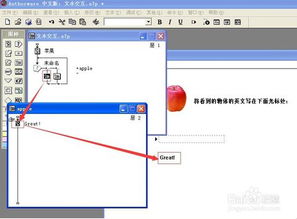
方法/步骤1打开Authorware,根据需要导入图片; 2设置图片特效; 3加一个等待图标至流程线上,时限设置为2秒; 4再继续导入图片; 5将显示图标复制; 6分别粘贴在两张图片之间; 7运行程序,图片每隔2秒钟自动播放图片,幻灯片效果制作完毕。
用Authorware制作课件教程---创建热区交互的方法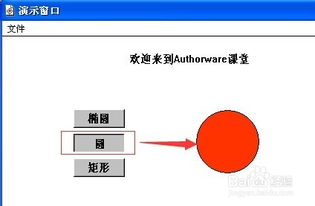
方法/步骤1、打开Authorware软件,将在前面经验里介绍制作的“Authorware图片声音动画”打开;2、将交互图标拉到流程线上;3、将群组图标拉到交互图标的右边;4、出现很多交互类型,今天我们选热区域交互,按确定;5、将未命名改为“引入”;6、再用相同的方法拉四个群组图标到流程线上,并分别命名为初试,再试,小结,退出,这时所有群组图标都是灰色的,因为里面没有内容,是空的;7、按住Shift键,双击交互图标,可以看到刚才新建的交互依次出现;8、将刚才的选区分别拉到课件界面上面相对应的部分;9、按Ctrl+J返回程序编写窗口;10、双击引入群组,根据引入里的教学内容,进行程序设计,拉一个显示图标,导入一张静态图片,再插入媒体里面的AnimatedGIF,导入一张动态的水波图片,群组图标变成了黑色,因为里面添加了内容;11、再根据教学具体流程和内容完成其它部分程序的设计;最后在退出群组里,拉一个计算图标到流程线上,加上quit()命令;12、在交互图标属性里,将所有交互的鼠标指针由默认的“无”改为手形;13、制作完毕,按运行按钮调试程序,并保存为热区域交互。
利用Authorware制作课件---设置透明色
方法/步骤1、打开Authorware,进入工作界面,拉一个显示图标到流程线上,命名为bj;2、打开修改菜单,找到文件里面的属性;3、点属性,进入文件属性设置,默认的背景色为白色;4、在背景色上点一下,打开颜色设置面板,当前颜色为白色;5、选择一种背景色,确定,背景色就改为当前颜色了;6、在工具栏里点文本工具;7、鼠标变成I字形,在演示窗口空白处点一下鼠标,出现文本输入的提示符;8、输入“第一课:信息的常识”,输入完毕,点工具栏里的选择工具,文本输入提示符消失,文本处于选定状态;9、文字下面有很讨厌的白色,怎么办呢?别急,点工具栏里面的模式,将当前的不透明模式改为透明模式;10、文字下面的白色背景就没有了;11、插入一张背景图片后,在上面输入文字,文字的白色背景也可以用同样的方法解决。
利用Authorware制作课件操作技巧---圆周运动
方法/步骤1、启动Authorware,进入工作界面;2、将显示图标拉到流程线上,命名为球,双击它,用圆形工具画一个红色的小球;3、再拉一个显示图标,画一个灰色的大圆;4、拉一个移动图标过来放在圆周的下面,命名为圆周运动;5、双击移动图标,设置移动属性;6、添加运动点;7、双击第一个点,轨迹变为弧形,运动的关键点也由三角形变为圆形;8、用同样的方法设置其它运动点,运动轨迹变为圆周;9、运行程序,小球沿圆周运动,下图为小球运动过程的一张截图。
标签: authorware课件素材



